最近我们正在解释一些技巧,以便能够 管理 Windows 8 中的屏幕,但这一次我们将尝试更进一步并解释与 Windows 8 中的高级显示器设置,我们必须特别了解的关键方面 解决一些可能出现的常见问题.

文章内容
访问 Windows 8 中的高级显示器配置部分
好吧,我们要做的第一件事就是访问 高级设置 Windows 8 显示器的窗口,为此,我们将右键单击桌面上的任何可用空间,然后单击“屏幕分辨率”。 通过这个过程,我们将观察到所有 我们已连接到 PC 的屏幕.
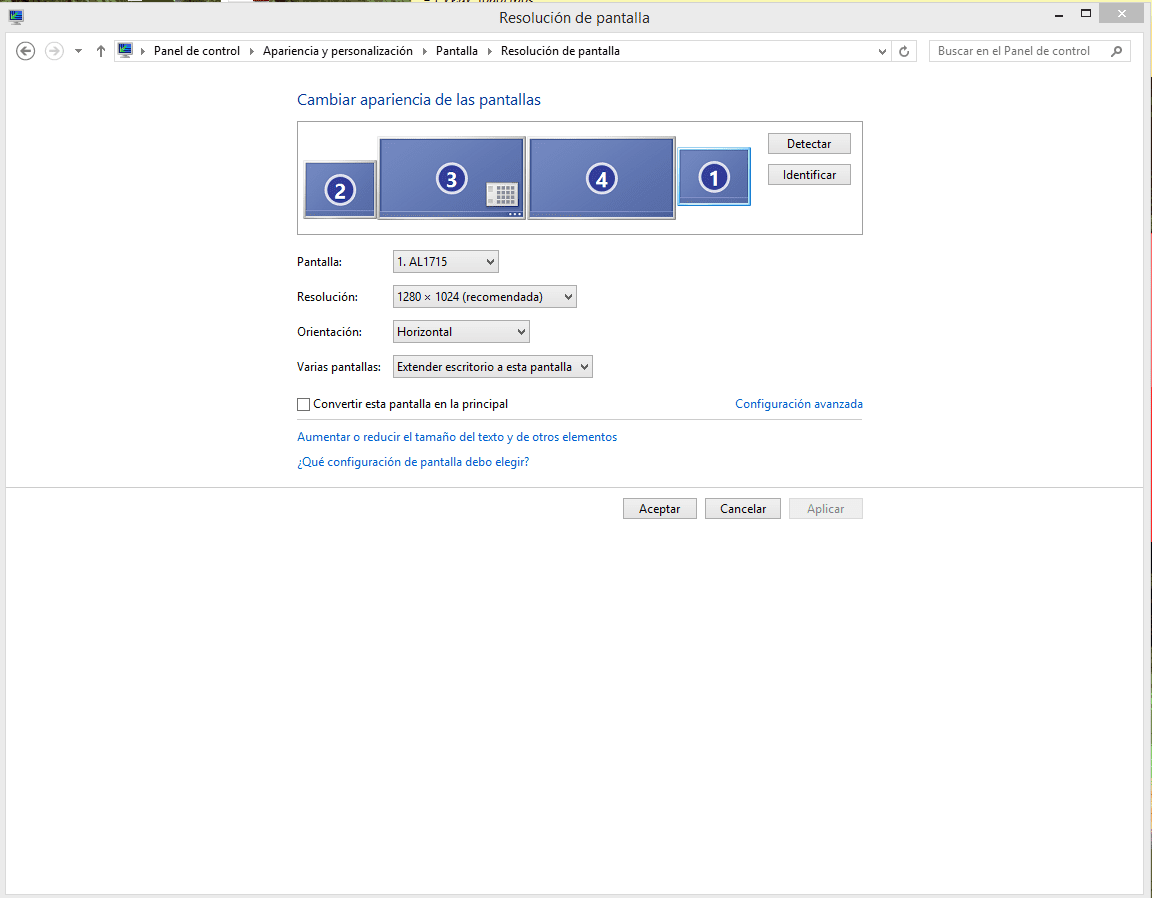
但是,在这里我们将可以管理与屏幕相关的基本方面,即 决议,我们想要放置它们的顺序,选择 主画面, ETC。 然而,我们的目标是更进一步,要做到这一点,如果你看右边,你会看到一个名为“Avanzada配置文件”,你必须点击它。
但在点击之前,如果您有 静脉曲张 安装后,首先您必须单击您要查阅其配置的那个,然后选择我们之前提到的链接。
当您执行此操作时,您将看到与此类似的窗口:
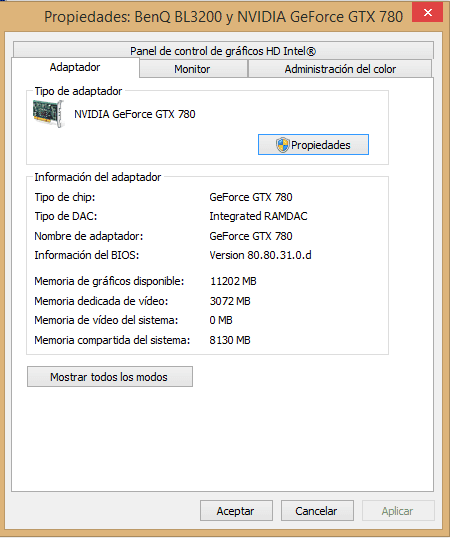
在这里您将可以访问与 Windows 8 显示器高级配置相关的所有内容。
高级监视器配置部分
如果您查看顶部,通常会发现四个选项卡。
适配器
这是默认情况下激活的选项卡,在其中我们可以看到适配器的类型,通过它来管理我们选择的特定屏幕。
通过按钮“物业”您将能够访问有关适配器的更多具体详细信息,例如 一般信息中, 调节器 我们已经安装了,有可能 更新驱动程序、禁用甚至卸载驱动程序、与设备相关的详细信息、 事件 y 手段,通过它我们可以知道是否存在某些冲突。
显示器
另一方面,我们在这一部分中将观察屏幕更新频率,以及访问监视器属性部分、提供信息和访问操作的可能性,例如 驱动程序更新、禁用、卸载、详细信息和事件的能力。
颜色管理
通过此部分,您可以管理与颜色相关的所有方面。 从这个意义上说,我们建议您访问选项卡“进阶选项”通过它你可以进行不同的修改。
此外,从这里您可以执行以下过程 屏幕校准,一些非常有趣的东西,可以让您充分利用它及其性能,并解决可能出现的一些主要问题。
英特尔高清显卡控制面板
此部分可能会出现,也可能不会出现,具体取决于您是否安装了 专用显卡 或者你使用主板上的那个。 另一方面,根据合并卡的类型,您将能够管理不同的方面,但一般来说,您将有可能执行一些操作 配置更改 并咨询 图形属性 这对你来说非常有用。
工业工程专业的学生和写作和技术的爱好者,几年来,我参与了各种页面,目的是让自己始终了解最新趋势,并在我们所知的互联网这个巨大的传播网络中贡献我的一粒沙子。





